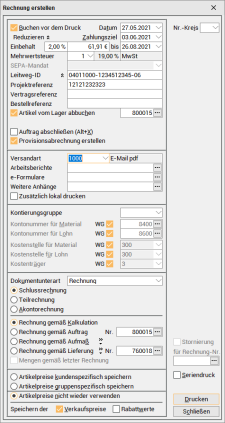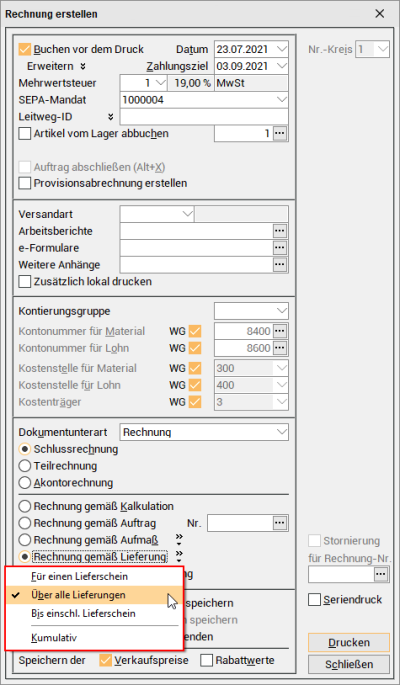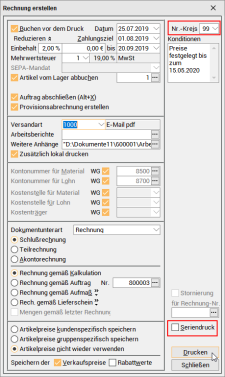Rechnung drucken / buchen
Beim Drucken / Buchen einer Kalkulationsmappe mit der Dokumentenart Rechnung wird das Fenster Rechnung erstellen angezeigt, hier haben Sie noch diverse Einstellungsmöglichkeiten:
Beim Buchen einer neuen Variante, eines neuen Nachtrages oder einer neuen Rechnung erfolgt ggf. eine Abfrage, ob mit dem aktuellen Datum gebucht werden soll.
Nachfolgende Meldung kann ggf. erscheinen, wenn eine Rechnung erneut gebucht werden soll.
Buchen vor dem Druck
Bei aktivierter Option Buchen vor dem Druck wird die Rechnung vor dem Drucken in das Rechnungsausgangsbuch gebucht.
Die Geschäftsstellennummer der Kalkulation wird ebenso ins Rechnungsausgangsbuch mit übernommen, wie die Personalnummer des angemeldeten Mitarbeiters.
-
Wird eine Rechnung gedruckt, bei der nur ein Los gebucht werden soll, erfolgt die Rechnungsaufteilung auch nur für das ausgewählte Los. (Dafür ist es erforderlich, dass die Schaltfläche Bearbeiten eines Titels in den Darstellungsoptionen aktiviert ist)
-
Bei der Rechnungsaufteilungsbuchung werden die Einkaufspreise für das Material und den Lohn getrennt abgespeichert.
-
Das Buchen findet ggf. vor dem Drucken statt. Der Prüflauf, der bei der Erstellung eines Rechnungsausdrucks mit Buchen vollzogen wird, findet direkt beim Buchen statt und nicht erst beim Ausdruck.
-
Das bedeutet, wenn beim Buchen ein Fehler auftritt, wird kein Ausdruck erstellt. Somit kann es nicht vorkommen, dass eine etwaige Fehlermeldung vom Anwender einfach ignoriert wird und der Ausdruck fälschlicher Weise verschickt wird, obwohl keine Buchung stattgefunden hat.
Datum
Das Datum der Rechnung wird im nebenliegenden Datumsfeld bestimmt.
Bis zum erstmaligen Buchen einer Rechnung wird das aktuelle Datum als Rechnungsdatum vorgegeben.
Leistungszeitraum
Für Kalkulationsrechnungen kann ein Leistungszeitraum angegeben werden. Der Leistungszeitraum gibt an, auf welchen Zeitraum der Rechnungsbetrag in der Buchhaltung aufgeteilt werden soll.
Voraussetzung dafür ist, dass unter Einstellungen | Allgemein | Buchhaltung II - Kalkulationsrechnung - Bereich 'Kalkulationsrechnung - Leistungszeitraum' festgelegt wurde, ob ein Leistungszeitraum angegeben werden soll. Zusätzlich kann der Zeitraum angegeben werden (Ohne, Ein Monat, Mehrere Monate).
Zahlungsziel
Das Zahlungsziel-Datum kann im Druck-Dialog einer Rechnung eingestellt werden. Es wird bei einer noch nicht gebuchten Rechnung mit dem Druckdatum plus der Tage für das Zahlungsziel 1 der Zahlungsbedingungen vorbelegt. Beim manuellen Ändern des Druckdatums wird das Zahlungsziel-Datum ebenfalls nach der oben beschriebenen Methode entsprechend geändert. Zusätzlich wird das Zahlungsziel von der Kalkulation auch als Ausgangsdatum für die drei Zahlungsziele im Rechnungsausgangsbuch verwendet.
Für die Übersichtlichkeit sind einige Bereiche beim Öffnen des Fenstes ausgeblendet. Damit einige Felder / Optionen angezeigt werden, klicken Sie auf die Schaltfläche Erweitern ![]() , zum Ausblenden der Bereiche können Sie die Schaltfläche Reduzieren
, zum Ausblenden der Bereiche können Sie die Schaltfläche Reduzieren ![]() verwenden.
verwenden.
Sie können einen Sicherheitseinbehalt als prozentualen Wert von der Rechnungssumme (erstes Eingabefeld) oder einen Betrag (Zweites Eingabefeld) angeben. Bei der Eingabe eines Prozentwertes wird der Betrag berechnet und im zweiten Feld angezeigt.
bis
Im Feld bis legen Sie das Datum fest, ab wann der Sicherheitseinbehalt fällig ist.
MwSt
Wählen Sie einen Mehrwertsteuer-Code mit einen entsprechenden Mehrwertsteuersatz aus. Als Vorgabe wird der Mehrwertsteuer-Code des Kunden bzw. der Kalkulation (Register Parameter) eingetragen, eine Änderung ist noch möglich.
Die Mehrwertsteuersätze werden unter Einstellungen | Referenzen - Buchhaltung | Mehrwertsteuer angelegt.
SEPA-Mandat
Haben Sie auf dem Register Parameter der Kalkulationsmappe eine Zahlungsbedingung mit gesetzter Option Bankeinzug ausgewählt, ist es erforderlich ein SEPA-Mandat auszuwählen. Ist beim Kunden nur ein SEPA-Mandat hinterlegt, wird es direkt eingetragen.
Siehe auch SEPA-Mandatsverwaltung
Leitweg-ID
Die Leitweg-ID wird für den elektronischen Rechnungsversand von xRechnungen an öffentliche Stellen benötigt.
Da xRechnungen auf unterschiedlichen Wegen eingereicht werden können, ist als eindeutiges Identifikationsmerkmal eine Leitweg-ID erforderlich.
Unabhängig vom Übertragungsweg ermöglicht es die Leitweg-ID die Adressierung und ggf. die Weiterleitung von eingegangenen elektronischen Rechnungen an die entsprechenden Stellen des öffentlichen Auftraggebers.
Siehe auch xRechnung
Vorgangsspezifische Leitweg-ID
Zusätzlich ist es möglich für einzelne Vorgänge eine abweichende Leitweg-ID anzugeben. Bei Buchen eines Auftrages oder einer Rechnung kann eine abweichende Leitweg-ID eingetragen werden. Wird der Wert in den Dialogen Auftrag erstellen / Rechnung erstellen nicht manuell gefüllt, wird automatisch auf die beim Kunden oder Fakturierungskunden hinterlegte Leitweg-ID zurückgegriffen. Bei Aufträgen (Projekt-, Service- und Inspektionsauftrag) kann die Leitweg-ID hinterlegt werden.
Bei Verträgen kann die Leitweg-ID auf dem Register Service | Verträge | Fakturierung eingetragen werden. Im Vertrag wird ebenfalls dann auf die Leitweg-ID des Kunden zurückgegriffen, sofern diese im Vertrag nicht hinterlegt ist.
Die Leitweg-ID eines Rechnungsempfängers wird in der Regel im konkreten Auftrag an den Rechnungssteller bzw. Rechnungssender übermittelt. Bitte wenden Sie sich an den öffentlichen Auftraggeber, wenn Ihnen die Leitweg-ID zu einem Auftrag nicht vorliegt.
Leitweg-ID: 04011000-1234512345-06
Für die Übersichtlichkeit sind einige Bereiche beim Öffnen des Fenstes ausgeblendet. Damit einige Felder / Optionen angezeigt werden, klicken Sie auf die Schaltfläche Erweitern ![]() , zum Ausblenden der Bereiche können Sie die Schaltfläche Reduzieren
, zum Ausblenden der Bereiche können Sie die Schaltfläche Reduzieren ![]() verwenden.
verwenden.
Diese Referenzen können für den elektronischen Rechnungsversand im xRechnungsformat verwendet werden, einige öffentliche Auftraggeber erwarten diese Angaben in der XML-Datei der xRechnung.
Die Felder BT-11 (Projektreferenz), BT-12 (Vertragreferenz) und BT-13 (Bestellreferenz) können in Kalkulation, Auftrag und Vertrag angegeben werden.
Beim Buchen eines Auftrags aus einer Kalkulationsmappe werden die Daten aus der Kalkulation in den Auftrag geschrieben. Bei der Fakturierung eines Auftrags werden die Daten aus dem Auftrag zurück in die Kalkulation kopiert. Bei der Erstellung einer xRechnung aus der Kalkulation werden die Daten dieser Referenzfelder in die XML Rechnungsdatei der xRechnung eingebettet. Bei Vertragsrechnung werden die Daten aus dem Vertrag verwendet.
Sind bei einem Vorgang schon Referenzdaten vorhanden, werden diese verwendet.
Artikel vom Lager abbuchen
Wenn noch kein Lieferschein gebucht wurde, legt das Feld fest, ob und von welchem Lager die fakturierten Artikel abgebucht werden.
Als Vorbelegung für die Lagernummer kommen mehrere Möglichkeiten in Betracht. Dies ist abhängig von den Einstellungen unter Einstellungen | Allgemein | Lager II - Bereich 'Auftragslager' / Lager erstellen bei Auftragsbuchung ab.
Bei der Option Ohne wird das Hauptlager, welches unter Einstellungen | Allgemein | Lager I - Bereich Allgemein - Hauptlager festgelegt wurde, als Vorbelegung gewählt. Bei den Optionen Lagernr. aus Nummernkreis ziehen und Lagernr. gleich Auftragsnr. wird die jeweils erstellte Lagernummer des Auftragslagers verwendet.
Das Lager wird in dem Auswahlfeld hinter dem Text festgelegt und kann dort noch geändert werden.
Werden beim Buchen von Rechnungen inklusive Lagerbuchung auch Artikel angesprochen, die noch keine Lagerartikel sind, werden diese Artikel automatisch im Hintergrund auf das für den Auftrag zuständige Lager angelegt (abhängig von den Grundeinstellungen Einstellungen | Allgemein | Lager I - Bereich 'Allgemein' (Hauptlager) oder Einstellungen | Allgemein | Lager II - Bereich 'Auftragslager').
Gleichzeitig wird die gebuchte Menge des Artikels als negativer Bestand ins Lager übernommen. Wird anschließend ein Wareneingang dieses Artikels gebucht, wird der Lagerbestand entsprechend der erhaltenen Menge angepasst. D.h. der Bestand kann zum Beispiel gleich Null werden oder ins Positive wechseln, wenn mehr Artikel geliefert worden sind als für den Auftrag nötig.
Diese Funktionalität, dass beim Buchen eines internen Lieferscheins für jeden Lagerartikel ggf. automatisch ein Artikellagerdatensatz angelegt wird, ist abhängig von der aktivierten Option Lagerartikel erstellen beim Wareneingang / Rückschein in den Einstellungen| Allgemein | Lager I - Bereich 'Allgemein'.
Artikel dem Auftrag zubuchen
Ist diese Option aktiviert, so wird beim Buchen des internen Lieferscheins, der beim Buchen einer Rechnung angelegt wird, das Auftragsmaterial wie bei einem normalen Lieferschein gebucht.
Beim Buchen des internen Lieferscheins findet für einen Artikel, der durch eine Inventur blockiert ist, keine Lager- und Auftragsmaterialbuchung statt und die Artikelreservierung wird auch nicht zurückgesetzt. Im internen Lieferschein wird die Artikelposition mit der Menge '0' ausgewiesen.
Auftrag abschließen
Wird diese Option aktiviert, so wird der dazugehörige Auftrag bzw. Serviceauftrag abgeschlossen. (auf Erledigt gesetzt). Gleichzeitig werden auch alle eventuell vorhandenen Nachträge des Hauptauftrages mit abgeschlossen.
Provisionsabrechnungen erstellen
Über diese Option kann beim Buchen einer Schlussrechnung festgelegt werden, ob auch automatisch eine Provisionsabrechnung erstellt wird.
Die Option Provisionsabrechnungen erstellen ist aber nur dann angezeigt, wenn unter Einstellungen | Allgemein | Buchhaltung II - Bereich 'Provision' die Option Mit Provisionsabrechnung aktiviert ist. (siehe auch hier unter Kalkulationsmappe | Parameter - Unterregister Erweitert - Provisionsparameter).
Sind unter Kalkulationsmappe | Parameter - Unterregister Erweitert keine Angaben bei den Provisionsparameter hinterlegt worden, wird ein entsprechende Eingabefenster angezeigt
Beim Buchen einer Gutschrift kann unter bestimmten Voraussetzungen eine Provisionsabrechnung erstellt werden.
Wurde die Kalkulation bereits als Rechnung gebucht und wurde zu dieser Rechnung eine Provisionsabrechnung erstellt, dann wird automatisch beim Erstellen der Gutschrift auch immer eine Provisionsabrechnung erstellt und gutgeschrieben. Die Option Provisionsabrechnung erstellen ist in diesem Fall aktiviert und kann nicht bearbeitet werden.
Beim Buchen einer Rechnung kann unabhängig von den Berechtigungen eine Provisionsabrechnung erstellt werden, sofern die Provisionsaufteilung abgeschlossen ist.
Zahlschein drucken
Die Funktion Zahlschein drucken ist für Kunden in der Schweiz vorgesehen
Über diese Option kann ein Zahlschein gedruckt werden, vorausgesetzt ein Report für einen Zahlschein ist registriert worden.
Ist die Option aktiviert, dann erscheint nach dem Drucken einer Rechnung der Dialog Zahlschein drucken, über den ein Zahlschein zur Rechnung gedruckt werden kann.
Wenn der elektronische Dokumentenversand aktiv ist und eine Rechnung über die Kalkulation oder im Vertragsmanagement per E-Mail versendet wird, dann wird bei aktivierter Option Zahlschein drucken auch der zugehörige Zahlschein als Anhang in die E-Mail eingefügt.
Ist unter Einstellungen | Allgemein | Parameter II - Bereich 'Elektronischer Dokumentenversand' die Option Dokumente zusammenführen aktiv, dann wird der Zahlschein in das Rechnungsdokument integriert, ansonsten wird er als zusätzlicher Anhang hinzugefügt.
Wird die Rechnung nicht versendet sondern gedruckt, dann werden Rechnung und Zahlschein bei aktiver Option Dokumente zusammenführen zu einem Druckauftrag zusammengefasst.
Einstellungen für den elektronischen Rechnungsversand

Versandart
Für den elektronischen Dokumentenversand können Sie hier eine Versandart auswählen, die Sie zuvor unter Einstellungen | Referenzen - Allgemein | Elektronischer Dokumentenversand - Versandarten angelegt haben.
Wenn der elektronische Dokumentenversand aktiv ist, werden beim Drucken von Rechnungen mit einer Versandart, in der die Option E-Mail in den Versandarten gesetzt ist, diese nicht mehr ausgedruckt sondern per E-Mail verschickt.
Der Empfänger der E-Mail ist zunächst der Ansprechpartner gemäß Kalkulation.
Zusätzlich werden die Ansprechpartner gemäß den Feldern E-Mail An Rolle und E-Mail CC Rolle aus der Vorgangsart hinzugefügt. Siehe auch Vorgänge
Für Rechnungen, denen eine Anlage zugeordnet ist, werden dabei zunächst die Ansprechpartner der Anlage verwendet.
Existiert dort kein Ansprechpartner mit der Rolle An oder ist keine Anlage zugeordnet, dann werden die Ansprechpartner des Kunden verwendet.
Der Betreff und der Text der E-Mail werden gemäß der Vorgangsart vorbelegt. Siehe auch Vorgänge.
Abweichend von Einstellungen in den Referenzen können noch Vorgänge für den Elektronischen Dokumentenversand auf Kunden-Ebene unter Office | Kunden | Details - Bereich 'Elektronischer Dokumentenversand' definiert werden. Sind beim Kunden für einen Vorgang individuelle Einstellungen vorhanden, haben diese Vorrang von den Einstellungen auf diesem Register.
Für bestehende Versandarten wie zum Beispiel openTrans, wird die zugehörige Exportdatei der E-Mail als Anhang hinzugefügt. Standard-Dateiname der openTrans-Datei: <IRechnungsnr.xml>
Die Anpassung des Dateinamens über Variablen in einem Textbaustein ist möglich
Bei der Versandart PDF wird über die bestehenden Mechanismen (Native PDF-Erzeugung) ein PDF erzeugt und als Anhang hinzugefügt.
Rechnungen, die über die Direktfaktura im Auftrag erstellt werden, können auch über den elektronischen Dokumentenversand verschickt werden.
Beim Buchen und Drucken einer Rechnung aus der Vorschau heraus, erscheint ein Dialog, in dem die Optionen für den Versand festgelegt werden können.
Arbeitsberichte / Weitere Dokumente
Zusätzliche ausgewählte Dateien (Arbeitsberichte, weitere Anhänge) werden ebenfalls als Anhänge beim Elektronischen Dokumentenversand hinzugefügt.
In dem Dialog können zusätzlich zur Versandart der Rechnung (Wird vorbelegt mit dem Wert gemäß Kundenstamm) auch die Arbeitsberichte des Auftrags und sonstige PDF-Dateien ausgewählt werden. Die Arbeitsberichte und zusätzlichen Dateien werden dann mit der Rechnung zusammen verschickt / ausgedruckt.
Der Dateiname für den Arbeitsbericht kann in den Referenzen (Einstellungen | Referenzen - Allgemein | Elektronischer Dokumentenversand - Versandarten bzw. Office | Kunden | Details - Bereich 'Elektronischer Dokumentenversand' über einen Textbaustein festgelegt werden.
Zusätzlich lokal drucken
Rechnungen, die per elektronischem Rechnungsversand versendet werden, können auch gleichzeitig (optional) gedruckt werden. Aktivieren Sie dazu die Option Zusätzlich lokal drucken ausgewählt werden.
Damit zusätzlich zum Versand auch ein Ausdruck erfolgen kann, ist es erforderlich , dass unter Einstellungen | Allgemein | Parameter II - Bereich 'Elektronischer Dokumentenversand' die Auswahl Kundenspezifisch gewählt wurde.
Kontierungsgruppe
Ist unter Einstellungen | Allgemein | Kalkulation I - Bereich 'Rechnung' die Option Mit Kontierungsgruppen aktiviert, kann hier eine Kontierungsgruppe ausgewählt werden.
Bei Auswahl eine Gruppe werden die Felder für Konten-Kostenträger entsprechend den Einstellungen der Gruppe vorbelegt (Konten anhand des Landes der Rechnungsadresse).
Kontierungsgruppen werden unter Einstellungen | Referenzen - Buchhaltung | Buchhaltungsreferenzen | Kontierungsgruppen angelegt.
Kontonummern / Kostenstellen / Kostenträger

Kontonummer für Material
Aus den in den Einstellungen festgelegten Kontonummern für Material kann eine ausgewählt werden, auf die das Material gebucht wird.
Kontonummer für Lohn
Aus den in den Einstellungen festgelegten Kontonummern für Lohn kann eine ausgewählt werden, auf die der Lohn gebucht wird.
Wird aus einem Serviceauftrag oder aus einer Wartungsrechnung eine Kalkulation erstellt, werden die beiden Kontonummern für Material und Lohn ggf. mit den Werten aus den Einstellungen | Allgemein | Buchhaltung I - Bereich 'Erlöskonten' initialisiert. Vorausgesetzt es ist keine andere spezielle Aufteilung aktiviert.
Kostenstelle für Material
Aus den in den Einstellungen festgelegten Kostenstellen für Material kann eine ausgewählt werden, auf dem die Einkaufs- und Verkaufspreise der Artikel gebucht werden.
Kostenstelle für Lohn
Analog zur Kostenstellen für Material kann beim Buchen einer Rechnung die Kostenstelle für Lohn separat ausgewählt werden.
Kostenträger
Aus den in den Einstellungen festgelegten Kostenträgern kann einer ausgewählt werden, auf der die Einkaufs- und Verkaufspreise der Artikel gebucht werden. Falls eine Rechnung auf Warengruppen aufgeteilt wird, so werden auch die Kostenträger aufgeteilt. Voraussetzung dafür ist, dass unter Einstellungen | Allgemein | Buchhaltung I - Bereich 'Kostenträger' die Option Abhängig von Warengruppen aktiviert ist.
Beim Umstellen einer gebuchten Rechnung auf eine Gutschrift werden die Eingabefelder für Kostenstellen und Kostenträger schreibgeschützt.
Dokumentunterart
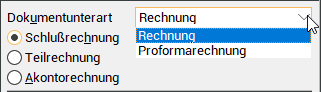
Hier können Sie zwischen den Dokumentarten Rechnung und Proformarechnung auswählen.
Bei einer Proforma-Rechnung werden im Rechnung erstellen-Dialog die Buchungsoptionen ausgeschaltet und deaktiviert.
Bei einer Schlussrechnung wird ein gesamter Vorgang berechnet. In der Schlussrechnung können Teil- und Akontorechnungen in Abzug gebracht werden.
Nach dem Buchen einer Schlussrechnung kann keine weitere Rechnung (Teil- oder Akontorechnung für die Kalkulationsmappe gebucht werden.
Die Option Schlussrechnung ist vorbelegt.
Siehe auch Abzug von Teilrechnungen
Bei einer Teilrechnung werden nur bestimmte Leistungen und Artikel berechnet, zu einem Vorgang können mehrere Teilrechnungen erstellt werden.
Teilrechnungen können bei einer Schlussrechnung ausgewiesen werden.
Beim Buchen einer Teilrechnung mit der Grundeinstellung Teilrechnungskonto, -kostenstelle, -kostenträger werden diese Werte auch in der Kalkulation und im Hauptdatensatz vom Rechnungsausgangsbuch gespeichert.
Beim Buchen einer Teilrechnung ohne Aufmaß werden ggf. auch die Kunden-Artikel-Statistik und die Artikel-Statistik gebucht.
Siehe auch Abzug von Teilrechnungen
Bei einer Akontorechnung handelt es sich um eine Abschlagsrechnung. Dabei wird eine Akontorechnung pauschal vorab, d.h. vor Fertigstellung der vereinbarten Leistung bzw. Teilleistungen ausgestellt. Bei einer Schlussrechnung kann eine Akontorechnung wieder ausgewiesen werden.
Abzug von Akontorechnungen (Änderung ab Version 12.0.20.1)
Bei einer Akontorechnung erfolgt der Abzug von anderen Akontorechnungen jetzt nur noch netto.
Bei den Kalkulationsformularen kann der dafür vorgegebene Text abzgl. Akontorechnungen über den Textcode 1307 geändert werden.
In der Auflistung der Zahlungen werden die drei Spalten für Netto Summe und Mwst. (Satz und Betrag) nicht mehr dargestellt.
Beim Buchen einer Akontorechnung werden die Felder für die Aufteilungsbuchung einer Akontorechnung aus den Einstellungen | Allgemein | Buchhaltung I - Teilrechnungen (Akontorechnungen) verwendet.
Es ist erforderlich, dass die Felder für die Aufteilungsbuchung in den Einstellungen | Allgemein | Buchhaltung I- Bereich 'Teilrechnungen' ausgefüllt worden sind, bevor eine Akontorechnung erstellt wird.
Akontorechnung für Auftrag-Nr.
Wird diese Option aktiviert, haben Sie die Möglichkeit eine Teilrechnung für einen bestimmten Auftrag zu erstellen. Gleichzeitig wird die Option Schlussrechnung abgeblendet. (Siehe auch weiter oben Buchen nach dem Druck)
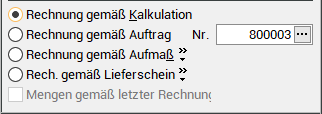
Rechnung gemäß Kalkulation
Legt fest, ob die Rechnung gemäß der Kalkulation ausgestellt werden soll. Bei aktivierter Option Schlussrechnung wird eine Schlussrechnung erstellt, d.h. es werden alle vorhandenen Teilrechnungen einschließlich aller Akontorechnungen von der Endsumme abgezogen.
Abzuziehende Rechnungen / Verrechnet
Im Dialog Abzuziehende Rechnungen sind ggf. Rechnungen in der Liste mit der Option Verrechnet gekennzeichnet. Die Option wird aktiviert, wenn eine Rechnung bereits von einer anderen Schlussrechnung (beim Buchen einer Rechnung) oder einer anderen Schlussgutschrift / Schlussstornierung (beim Buchen einer Gutschrift / Stornierung) abgezogen wurde. Entsprechend markierte Rechnungen werden nicht automatisch zum Abziehen vorausgewählt.
Siehe auch Abzug von Teilrechnungen
Rechnung gemäß Auftrag
Wird diese Auswahl getroffen, kann eine Auftragsnummer ausgewählt werden, es wird die Auftragsart übernommen.
Soll hier ein Serviceauftrag etc. als Grundlage dienen, so ist es erforderlich zuvor die Kalkulation auf die Dokumentart Auftrag umzuschalten und dann über die Kalkulation den entsprechenden Serviceauftrag auszuwählen.
Rechnung gemäß Aufmaß
Legt fest, ob die Rechnung gemäß dem Aufmaß ausgestellt werden soll. Bei aktiviertem Kontrollkästchen Schlussrechnung wird eine Schlussrechnung erstellt, das heißt, es werden neben den normalen Teilrechnungen auch alle vorhandenen Akontorechnungen von der Endsumme abgezogen. Dabei werden Akontorechnungen beim Rechnungsabzug wie normale Teilrechnungen behandelt. Eine neue Rechnung gemäß Aufmaß kann auch dann gebucht werden, wenn die vorherige Teilrechnung bereits in die Finanzbuchhaltung übertragen wurde.
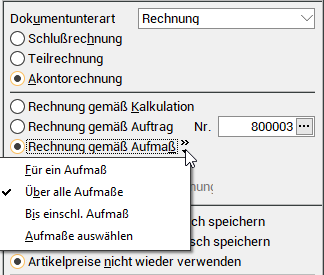
Mit der kleinen Schaltfläche ![]() hinter der Beschreibung können Sie auswählen, ob die Rechnung nur für ein Aufmaß oder für alle Aufmaße des Auftrags erstellt werden soll. Betätigen Sie die Schaltfläche und wählen den ersten Menüpunkt Für ein Aufmaß, so erscheint daraufhin ein weiteres Auswahlfeld, in dem Sie das betreffende Aufmaß bestimmen können, für das die Rechnung erstellt werden soll.
hinter der Beschreibung können Sie auswählen, ob die Rechnung nur für ein Aufmaß oder für alle Aufmaße des Auftrags erstellt werden soll. Betätigen Sie die Schaltfläche und wählen den ersten Menüpunkt Für ein Aufmaß, so erscheint daraufhin ein weiteres Auswahlfeld, in dem Sie das betreffende Aufmaß bestimmen können, für das die Rechnung erstellt werden soll.
Wenn der Eintrag Bis einschl. Aufmaß ausgewählt ist, dann wird die Rechnung über alle zum Auftrag erstellten Aufmaße bis einschließlich der angegebenen Aufmaß Nummer erstellt.
Wenn die Option Aufmaße auswählen markiert ist, dann können im Auswahldialog des Kombinationsfeldes für das Aufmaß mehrere Aufmaße ausgewählt werden. Die Auswahl wird nur beim Buchen in der Datenbank gespeichert, ansonsten gehen Änderungen beim Schließen oder Wechseln der Kalkulation verloren.
-
Beim Buchen einer Rechnung gemäß Aufmaß werden die Mengen der einzelnen Kalkulationspositionen in einer zusätzlichen Tabelle (RechAufm) gespeichert.
-
Bei einer als Rechnung gebuchten Kalkulation gemäß Aufmaß werden die zuvor gespeicherten Mengen der einzelnen Kalkulationspositionen verwendet.
-
Wenn der Dialog Rechnung erstellen mit der Option Rechnung gemäß Aufmaß ohne Drucken geschlossen wird, dann erfolgt eine Abfrage, ob die Mengen gemäß Aufmaß aktualisiert werden sollen. Somit stehen im Aufmaß immer die aktuellen Werte.
Rechnung gemäß Lieferung
Diese Option kann durch die Schaltfläche ![]() erweitert werden. Das Lieferscheinauswahlfeld ist nur bei der Auswahl Für einen Lieferschein und Bis einschl. Lieferschein sichtbar).
erweitert werden. Das Lieferscheinauswahlfeld ist nur bei der Auswahl Für einen Lieferschein und Bis einschl. Lieferschein sichtbar).
Bei Auswahl dieser Option werden die Mengen aller Positionen aus dem gelieferten und zu fakturierenden Material der ausgewählten Lieferscheine bestimmt.
Mit der Auswahl Über alle Lieferungen können auch Lieferungen ohne Lieferschein zum Auftrag abgerechnet werden, wenn zum Beispiel im Arbeitsbericht geliefertes Material vorhanden ist
Bei der zusätzlichen Menüauswahl Kumulativ werden auch alle bereits fakturierten Mengen eingerechnet, ansonsten nur die noch nicht berechneten.
Bei Kaskaden werden nur komplette, ganzzahlige Kaskaden abgerechnet.
Beim Buchen der Kunden-Artikel-Statistik werden die einzelnen Mengen der Materialpositionen in eine neue Detailtabelle geschrieben.
Mengen gemäß letzter Rechnung
Mit der Option Mengen gemäß letzter Rechnung, welche bei einer bereits gebuchten Rechnung gemäß Aufmaß oder Lieferschein aktiviert ist, werden mit der Aktivierung die Mengen der zuletzt gebuchten Rechnung angezeigt.
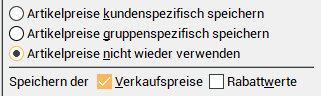
Artikelpreise kundenspezifisch speichern
Wurden für den Kunden bei der Kalkulation spezielle Preise für Artikel gewährt, die er auch für Folgekalkulationen erhalten soll, können diese mit Hilfe dieser Option abgespeichert werden. Einsehen kann man diese Preise unter Office | Kunden | Statistik.
Beim Buchen einer Rechnung werden auch die Artikelstatistik-Felder Menge und Preis um die Menge bzw. den Gesamtmaterialpreis fortgeschrieben.
Ebenso wird beim Erstellen und Ändern der Kunden-Artikelstatistik beim Buchen einer Rechnung, dieses durch das Protokollieren des Änderungsdatum festgehalten.
Artikelpreise gruppenspezifisch speichern
Wurden in der Kalkulation mit einem Kunden, der zu einer Preisgruppe gehört, Preise vereinbart, die für die ganze Gruppe gelten sollen, so aktivieren Sie dieses Auswahlfeld. Den neuen gruppenspezifischen Preis können Sie im Artikelstamm bei den Preisgruppen einsehen.
Soll eine Kalkulation als Rechnung gebucht und gedruckt werden mit der aktivierten Option Artikelpreise kundenspezifisch speichern oder Artikelpreise gruppenspezifisch speichern, so wird beim Kunden auf der unter Office | Kunden | Faktura - Bereich 'Konditionen / Preise' der eingetragene Marktpreis als Kundenpreis hinterlegt und gleichzeitig die Option Kunden- / Gruppenpreis gesetzt, sofern er noch nicht aktiviert war.
Artikelpreise nicht wiederverwenden
Ist dieses Feld aktiviert, werden die Kalkulationspreise nicht gespeichert.
Speichern der Verkaufspreise bzw. Rabattwerte
Sollen Preise Kunden- oder gruppenspezifisch gespeichert werden, haben Sie hier noch die Möglichkeit zu sagen ob nur der Verkaufspreis oder zusätzlich noch die Rabattwerte gespeichert werden.
Nr.-Kreis
Beim Buchen einer Rechnung wird im Dialogfenster der Sub-Nummernkreis der Geschäftsstelle voreingestellt. Durch das Auswahlfeld kann man außerdem noch eine Auswahl eines oder mehrerer alternativer Nummernkreise für die Rechnungsnummern vornehmen.
Siehe auch Subnummernkreise
Seriendruck
Ist die Option Seriendruck aktiviert, wird die Rechnung nur zum Druck vorbereitet.
Später kann dann in der Kalkulationsverwaltung die Schaltfläche Serienrechnungen betätigt werden, die alle so gekennzeichneten Rechnungen nacheinander ausdruckt (näheres siehe Kalkulationen | Liste - Schaltfläche Serienrechnungen).
Die Schaltfläche Drucken wird abgeblendet, sobald die Option Seriendruck aktiviert wird. Ein unbeabsichtigtes Drucken dieser Rechnung wird dadurch vermieden.
Weitere Funktionen
Stornierung
Eine bereits gebuchte Rechnung kann storniert werden, indem dieselbe Kalkulation als Gutschrift mit markierter Option Stornierung (im Druck-Dialog) gebucht wird.
Das ist allerdings nur dann möglich, wenn noch keine Zahlungen erfolgt sind und der Endbetrag gleichgeblieben ist. Bei der Stornierung wird zu der Rechnung und der Gutschrift jeweils ein Datensatz im Zahlungseingangsbuch angelegt, und beide werden als erledigt markiert. Sind vorher schon Teilrechnungen erstellt und bezahlt worden, bevor die Schlussrechnung erstellt wird, wird bei einer Stornierung nur der Schlussrechnungsbetrag (abzüglich vorhandener Teilrechnungen) storniert.
Rechnungen können jedoch nur dann storniert werden, wenn der Anwender die Berechtigung Gebuchte Rechnung stornieren hat.
Siehe auch Rechnungskorrektur
Beim Drucken einer stornierten Rechnung wird der Anwender vorher gefragt, ob eine neue Rechnung erstellt werden soll. Falls Sie Ja betätigen, so werden in diesem Fall alle Bezüge zwischen der Kalkulation und dem Rechnungsausgangsbuch gelöscht, und die Rechnung wird gegebenenfalls mit einer neuen Nummer gebucht. Gleiches gilt für die Bezüge zu internen Lieferscheinen.
Bei der Stornierung einer Rechnung wird der Mehrwertsteuersatz der gebuchten Rechnung verwendet.
Rechnung erneut drucken
Drucken von schon gebuchten Dokumenten
Wenn eine Rechnung zuvor schon einmal gebucht wurde, dann wird im Fenster Rechnung drucken das Feld Buchen nach dem Druck mit Ja und das Feld Datum mit dem damaligen Buchungsdatum vorbelegt.
-
D.h., dass beim Drucken einer bereits gebuchten Rechnung, diese immer auch noch einmal gebucht wird.
-
Eine bereits gebuchte Rechnung, die nicht mehr geändert werden kann, wird immer ohne Buchen gedruckt.
-
Rechnungen, die bereits an die Finanzbuchhaltung übertragen worden sind, lassen sich nicht noch einmal buchen.
-
Eine mit einem internen Lieferschein gebuchte Rechnung kann, wie eine in die Finanzbuchhaltung gebuchte Rechnung, nicht mehr geändert werden.
Soll eine schon gedruckte Rechnung erneut ausgedruckt werden, gibt es nach der Abfrage, ob die Rechnung ersetzt werden soll, die Auswahlmöglichkeiten Ja und Abbrechen. D.h. die Rechnung wird entweder ersetzt oder der Druckvorgang wird abgebrochen.
Soll eine gebuchte Rechnung noch einmal gedruckt werden, so stehen die Eingabefelder für das Datum und das Zahlungsziel permanent zur Verfügung, um auf dem Ausdruck die aktuellen Daten wiederzugeben.
Dies trifft besonders auf den Fall zu, das in den Einstellungen | Allgemein | Kalkulation I - Bereich 'Auftrag' die Option Gesamte Kalkulation einfrieren aktiviert ist.
Sollte unter dieser Voraussetzung eine Rechnung erneut mit einem neuen Datum gedruckt werden, wechseln Sie auf dem Register Parameter - Unterregister Standard und aktivieren dort die Option Bearbeiten zulassen, um das Datum neu zu setzen.
Es besteht die Möglichkeit, eine gebuchte Rechnung erneut mit einer neuen Nummer zu buchen. Voraussetzung hierfür ist, dass die zuerst gebuchte Rechnung ohne Lagerabbuchung erfolgte. Soll nun eine Rechnung (mit einer neuen Nummer) gebucht werden, so erfolgt eine Abfrage danach.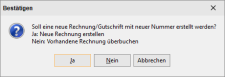
Wird die Frage mit Ja beantwortet und auf die Schaltfläche Drucken gedrückt, so erstellt das Programm eine Rechnung mit der nächsten freien Nummer aus dem Nummernkreis. Wurde diese zweite Rechnung nun mit Lagerabgang gebucht (interner Lieferschein wurde erstellt), ist keine weitere Veränderung mehr möglich.
Eine stornierte Rechnung kann ohne Buchen erneut gedruckt werden, sofern die Endsumme mit dem Wert im Rechnungsausgangsbuch identisch ist.
Ein Anwender kann nur dann Rechnungen mit einer neuen Nummer versehen, wenn er die Berechtigung Rechnung erneut mit neuer Nummer buchen besitzt.
Drucken von noch nicht gebuchten Dokumenten
Beim Drucken einer noch nicht gebuchten Rechnung ohne Buchen wird eine vorher (manuell) eingegebene Dokumentennummer gelöscht.
-
Ist unter Einstellungen | Allgemein | Buchhaltung II - Bereich 'Kunden' die Buchhaltungsoption Kontonummer immer manuell vergeben eingeschaltet, wird der Druck bei fehlender Kontonummer des Kunden abgebrochen. Andernfalls wird beim Buchen dem Kunden eine Kontonummer aus dem Nummernkreis zugewiesen. Dabei wird dann auch das Datum der Datensatzänderung eingetragen, sowie der Name des Anwenders.
-
Beim Buchen einer Rechnung wird die Kalkulationsbezeichnung auf der Registerkarte Projekt | Kalkulationen | Kalkulationsmappe | Adressen mit in das Rechnungsausgangsbuch übernommen. Dafür steht im Rechnungsausgangsbuch eine Tabellenspalte mit dem Namen Buchungstext zur Verfügung.
Ausdruckregeln
Beim Ausdruck einer Rechnung wird der im Dokumentfeld Dokumentnummer (siehe Tools | Reports | Kalkulationsformulare - Dokumentfelder / Band) zu druckende Text (also vor der Rechnungsnummer) gemäß nachfolgendem Schema ausgewählt:
-
Es wird Proformarechnung ausgedruckt, wenn die entsprechende Dokumentunterart gewählt wurde.
-
Es wird Akontorechnung gedruckt, wenn das zugehörige Option Akontorechnung gesetzt worden ist.
-
Es wird Teilrechnung ausgedruckt, wenn die Option Schlussrechnung nicht gesetzt worden ist. Es wird eine Schlussrechnung gedruckt, wenn Teilrechnungen (auch Akontorechnungen) für den Auftrag im Rechnungsausgangsbuch vorhanden sind.
-
Sonst wird der Text ausgedruckt (als Voreinstellung Rechnungs-Nr.) der in den Kalkulationsformularen unter Dokumentnummer hinterlegt worden ist, oder wenn einer der Texte zwei bis vier nicht definiert ist.
-
Wenn der Text eine der Zeichenketten %0:s oder %1:s enthält, dann werden diese Zeichenketten durch folgende Argumente ersetzt:
%0:s = Rechnungsnummer
%1:s = laufende Teilrechnungsnummer
In diesem Fall wird die Rechnungsnummer auch nicht automatisch dem Text hinzugefügt, da sie sonst doppelt erscheinen würde.
Wird eine Buchung auf Grund eines ungültigen Vorgangs abgebrochen, so erfolgt die Meldung Die Kalkulation konnte auf Grund eines Fehlers nicht gebucht werden.. Um den Fehler anschließend nachzuvollziehen wird in den LOG-Tabellen Protokoll und ProtoLog ein Eintrag vorgenommen. Dort werden die Dokumentennummer, die Dokumentenart, die Personalnummer des Anwenders und weitere Informationen zu dem jeweiligen Vorgang eingetragen.
Wird eine Kalkulation ohne Buchen gedruckt, wird - sofern vorhanden - die zuletzt für die Kalkulation verwendete Varianten- bzw. Nachtragsnummer gebraucht.
Langtextdruck ab Seite 2
Wenn ein Druckobjekt so groß ist, dass er einen Teil erst auf der nächsten Seite druckt, wird nach der Kopfzeile automatisch eine Leerzeile eingefügt.
Rechnungskopie
Kalkulationsvariable Rechnungs-Kopie für Druckanzahl >= 2
Nachdem eine Original-Rechnung erstellt wurde, kann auf jedem weiteren Ausdruck Rechnungskopie gedruckt werden. Hierfür gibt es die Kalkulationsvariable Rechnungs-Kopie.
Es gibt zwei Dokumentfelder Original und Kopie, die nur beim ersten Ausdruck bzw. bei allen Folgeausdrucken dargestellt werden (beim Erstdruck mit Mehrfachkopien und nicht sortieren werden alle Ausdrucke als Original dargestellt).
Folgende Einträge sind in der Tabelle RepVarsD dafür notwendig:
128;1;Original
129;1;Kopie
Folgende Einträge sind in der Tabelle RepTextD dafür notwendig:
128;0;1;Original
129;0;1;Kopie
Extras und Besonderheiten
Artikelarten
Artikel nicht drucken
Wird eine Rechnung gebucht, so werden bei Hauptartikeln (u.a. Kaskadenväter) mit der Artikelart Artikel nicht drucken (dabei darf bei der Artikelarten die Option Rabattartikel nicht gesetzt sein) keine Verkaufspreise mit gebucht. Dies gilt für die Aufteilungsbuchung, die kunden-/ gruppenspezifischen Preise, die Kunden-Artikel-Statistik sowie für die Artikel-Statistik.
Artikel immer ohne Material-Einkaufspreise kalkulieren / Artikel immer ohne Material-Verkaufspreise kalkulieren
Beim Buchen einer Rechnung werden auch die Artikelarten Artikel immer ohne Material-Einkaufspreise kalkulieren sowie Artikel immer ohne Material-Verkaufspreise kalkulieren berücksichtigt. Dieses betrifft die Aufteilungsbuchungen nach Warengruppen, kunden-/ gruppenspezifische Preise, die Kunden-Artikel-Statistik und die Artikel-Statistik.
Dokumentvariablen Telefon, Telefax und EMail
Es gibt zusätzliche Dokumentvariablen für die Telefonnummer, Telefaxnummer und die E-Mail-Adresse, die auf einem Ausdruck verwendet werden können.
Die Variablennamen sind Adr.Telefon, Adr.Telefax und Adr.EMail.
Definieren Sie in den gewünschten Dokumenten bei entsprechenden Textfeldern diese Variablen als Text.
Material- / Lohnkonto EU-Mitgliedsstaaten
In der Kalkulationsbearbeitung werden sowohl das dritte Materialkonto (KontoMat3) sowie das dritte Lohnkonto (KontoLohn3) für EU-Mitgliedsstaaten unterstützt. Das bedeutet, dass bei einer Rechnung an einen Kunden im EU-Ausland, die Erlöse standardmäßig auf die in den Einstellungen| Allgemein | Buchhaltung I - Bereich 'Kostenstellen' bzw. in den Einstellungen | Referenzen - Artikel | Artikelreferenzen | Warengruppen (falls die Aufteilung nach Warengruppen unter Einstellungen| Allgemein | Buchhaltung I - Bereich 'Kostenstellen' aktiviert ist) hinterlegten Konten gebucht werden.
Sind die EU-Konten nicht hinterlegt, so wird auf die angelegten normalen Auslandskonten gebucht.
Rechnungen für Fakturakunden
Beim Buchen von Rechnungen mit angegebener Fakturierungskundennummer (Kundennummer und Kontonummer im Rechnungsausgangsbuch werden mit den entsprechenden Nummern des Fakturierungskunden gefüllt), wird zusätzlich in der Datenbanktabelle auch noch die Nummer des eigentlichen Kunden, für den die Kalkulation angelegt worden ist, mit abgespeichert.
Es kann unter Einstellungen | Allgemein | Kalkulation I - Bereich 'Rechnung' durch Aktivieren der Option Umsatzsteuer-Identnr. angeben festgelegt werden, dass unter bestimmten Bedingungen für das Buchen einer Rechnung aus einer Kalkulationsmappe eine Umsatzsteueridentifikationsnummer oder eine Steuernummer beim Kunden hinterlegt ist.